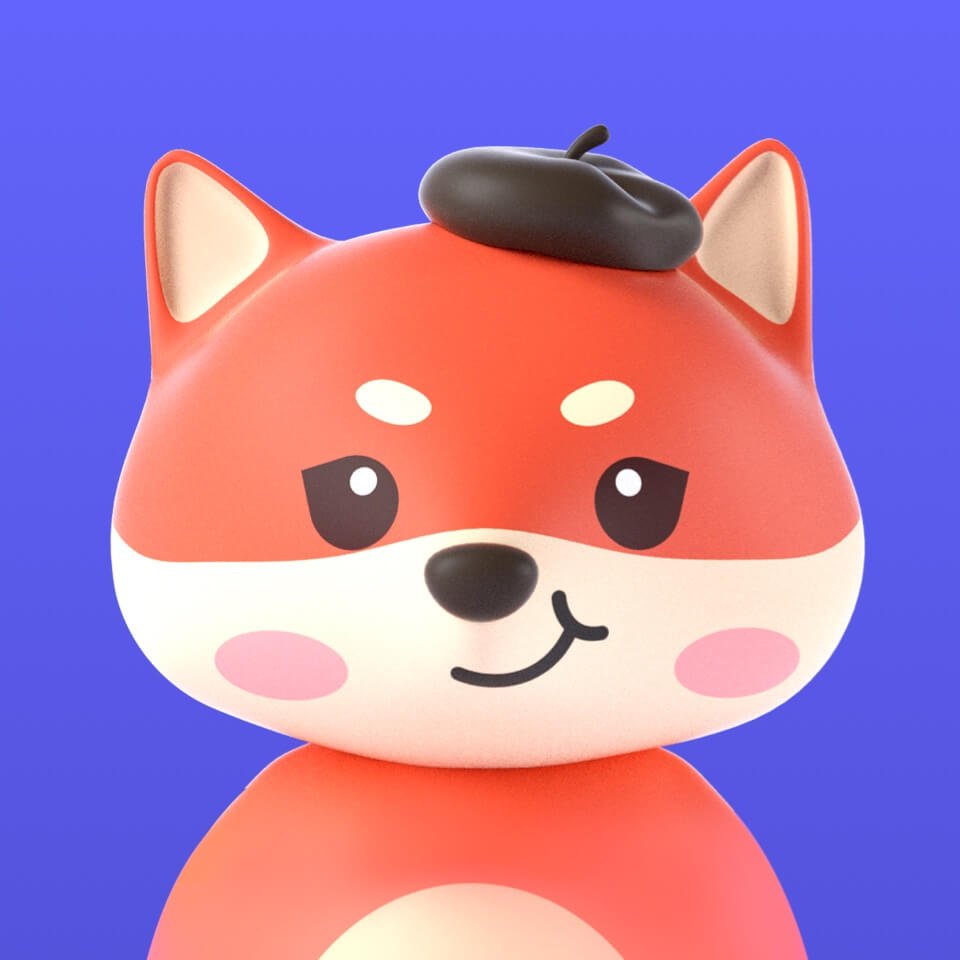8个回答
展开全部
不能装的原因主要是默认使用EFI引导启动造成的。最根本方法是:你用diskgenius最新版分区软件,先删除分区,再重建GPT分区,文件格式选NTFS格式,重新分区之后,74位Win7、Win8就都能装啦!
如果你觉得下载的系统不满意,或者不想用带有EFI文件夹和bootmgr.efi的系统安装镜像安装系统,那么你可以按照下面给的网站地址下载。ghost系统基地 www.ghost008.com 里面还有详细的电脑系统安装教程。(这很重要哦)
通常遇到这种不能安装的问题会提示:“Windows 无法安装到这个磁盘。选中的磁盘具有MBR分区表。在 EFI 系统上,Windows 只能安装到 GPT 磁盘”
出现这种情况主要是因为U盘启动时,默认使用EFI引导启动,而不是常见的MBR引导,这样造成不能在MBR分区表的硬盘上安装系统。这种情况常常出现在原来安装32位系统、现在改安64位系统的过程中。
可用以下方法解决:
如果是通过U盘安装系统:
解决方法一:
直接把U盘拔掉插到其它电脑,把U盘里的EFI文件夹和bootmgr.efi文件删掉,问题就搞定了,然后,再用这个U盘启动盘去装系统,就不会出现这种问题了。删掉这两个文件夹跟文件的原因是因为从U盘安装会默认使用EFI引导启动,删掉之后没有EFI,就默认用mbr启动了。
解决方法二:
进入主板BIOS,选择启动(Boot)的项目:u盘启动里有2项、一个是EFI启动、一个是传统(Legacy)启动、安装64位系统、选了EFI启动,就会出错,应该选传统(Legacy)启动。
解决方法三:
使用windows8 的分区工具来重分区安装。或者用diskgenius最新版分区软件,先删除分区,再重建GPT分区,文件格式选NTFS格式,就能成功安装。(提示,使用这种方法前请把硬盘数据进行拷贝,以免造成损失。)
解决方法四:
从电脑店U盘工具官方网站u.diannaodian.com (前面加:http://)-下载”电脑店超级U盘启动盘制作工具V6.1(UEFI启动体验版)“,通过这个软件制作U盘和光盘系统安装盘,也可成功安装系统。
如果是通过光盘安装系统:
由于光盘是一次读写的,无法像U盘一样进去把那两个文件夹删掉,所以对于光盘用“解决方法一”是不能成功的,那么请用以下方法解决。
(这里先简介以下什么是EFI:这是一种很重要的革命性技术,统治电脑20多年的BIOS启动技术将来会被EFI代替,那时,在BIOS设置界面{严格来说应该是EFI界面}装可以使用鼠标,也可以是中文,不再是晦涩难懂的英文,也不再是只能使用键盘操作了。)
解决方法一:
非预装系统电脑出厂时,硬盘默认为MBR分区表格式,而UEFI模式仅支持在GPT分区表的硬盘上安装系统。如果系统安装光盘中包含了UEFI信息,启动时可能会自动加载并进入UEFI模式,因此便会出现“ windows无法安装到这个磁盘,选中的磁盘具有MBR分区表,在EFI系统上,windows只能安装到GFT磁盘”的提示。
建议您尝试以下方法:
开启电脑,根据开机第一个启动画面,在电脑最下方的显示的提示,不停地F9(也可能是F2或者F12),可进入快速启动设备选择项菜单,会显示两个光驱或者U盘的选项,选择光驱名称前没有UEFI的选项启动,即选择 Legacy模式的选项,正常安装即可解决,而不要选择UEFI模式。这样就可以正常把系统安装在MBR分区表硬盘上。
解决方法二:
开启电脑,根据开机的时候,刚一闪过的第一次开机画面,在屏幕下方显示的白色提示文字,一般是出现“DEL”,那么按下 “del(delete)”键;如果是别的,根据提示可以尝试按F2、F8、F10、F12等等,就可以进入BIOS ,然后进入 EFI选项,把UEFI状态的Enabled(启用)改为disabled(禁用),保存重启,选择光驱启动。依旧选择 Legacy模式光驱模式进行系统安装,而不要选择UEFI模式。
解决方法三:(和U盘方法一样)
使用windows8 的分区工具来重分区安装。或者用diskgenius最新版分区软件,先删除分区,再重建GPT分区,文件格式选NTFS格式,就能成功安装。(提示,使用这种方法前请把硬盘数据进行拷贝,以免造成损失。)
解决方法四:(和U盘方法一样)
从电脑店U盘工具官方网站u.diannaodian.com (前面加:http://)-下载”电脑店超级U盘启动盘制作工具V6.1(UEFI启动体验版)“,通过这个软件制作U盘和光盘系统安装盘,也可成功安装系统。
如果你觉得下载的系统不满意,或者不想用带有EFI文件夹和bootmgr.efi的系统安装镜像安装系统,那么你可以按照下面给的网站地址下载。ghost系统基地 www.ghost008.com 里面还有详细的电脑系统安装教程。(这很重要哦)
通常遇到这种不能安装的问题会提示:“Windows 无法安装到这个磁盘。选中的磁盘具有MBR分区表。在 EFI 系统上,Windows 只能安装到 GPT 磁盘”
出现这种情况主要是因为U盘启动时,默认使用EFI引导启动,而不是常见的MBR引导,这样造成不能在MBR分区表的硬盘上安装系统。这种情况常常出现在原来安装32位系统、现在改安64位系统的过程中。
可用以下方法解决:
如果是通过U盘安装系统:
解决方法一:
直接把U盘拔掉插到其它电脑,把U盘里的EFI文件夹和bootmgr.efi文件删掉,问题就搞定了,然后,再用这个U盘启动盘去装系统,就不会出现这种问题了。删掉这两个文件夹跟文件的原因是因为从U盘安装会默认使用EFI引导启动,删掉之后没有EFI,就默认用mbr启动了。
解决方法二:
进入主板BIOS,选择启动(Boot)的项目:u盘启动里有2项、一个是EFI启动、一个是传统(Legacy)启动、安装64位系统、选了EFI启动,就会出错,应该选传统(Legacy)启动。
解决方法三:
使用windows8 的分区工具来重分区安装。或者用diskgenius最新版分区软件,先删除分区,再重建GPT分区,文件格式选NTFS格式,就能成功安装。(提示,使用这种方法前请把硬盘数据进行拷贝,以免造成损失。)
解决方法四:
从电脑店U盘工具官方网站u.diannaodian.com (前面加:http://)-下载”电脑店超级U盘启动盘制作工具V6.1(UEFI启动体验版)“,通过这个软件制作U盘和光盘系统安装盘,也可成功安装系统。
如果是通过光盘安装系统:
由于光盘是一次读写的,无法像U盘一样进去把那两个文件夹删掉,所以对于光盘用“解决方法一”是不能成功的,那么请用以下方法解决。
(这里先简介以下什么是EFI:这是一种很重要的革命性技术,统治电脑20多年的BIOS启动技术将来会被EFI代替,那时,在BIOS设置界面{严格来说应该是EFI界面}装可以使用鼠标,也可以是中文,不再是晦涩难懂的英文,也不再是只能使用键盘操作了。)
解决方法一:
非预装系统电脑出厂时,硬盘默认为MBR分区表格式,而UEFI模式仅支持在GPT分区表的硬盘上安装系统。如果系统安装光盘中包含了UEFI信息,启动时可能会自动加载并进入UEFI模式,因此便会出现“ windows无法安装到这个磁盘,选中的磁盘具有MBR分区表,在EFI系统上,windows只能安装到GFT磁盘”的提示。
建议您尝试以下方法:
开启电脑,根据开机第一个启动画面,在电脑最下方的显示的提示,不停地F9(也可能是F2或者F12),可进入快速启动设备选择项菜单,会显示两个光驱或者U盘的选项,选择光驱名称前没有UEFI的选项启动,即选择 Legacy模式的选项,正常安装即可解决,而不要选择UEFI模式。这样就可以正常把系统安装在MBR分区表硬盘上。
解决方法二:
开启电脑,根据开机的时候,刚一闪过的第一次开机画面,在屏幕下方显示的白色提示文字,一般是出现“DEL”,那么按下 “del(delete)”键;如果是别的,根据提示可以尝试按F2、F8、F10、F12等等,就可以进入BIOS ,然后进入 EFI选项,把UEFI状态的Enabled(启用)改为disabled(禁用),保存重启,选择光驱启动。依旧选择 Legacy模式光驱模式进行系统安装,而不要选择UEFI模式。
解决方法三:(和U盘方法一样)
使用windows8 的分区工具来重分区安装。或者用diskgenius最新版分区软件,先删除分区,再重建GPT分区,文件格式选NTFS格式,就能成功安装。(提示,使用这种方法前请把硬盘数据进行拷贝,以免造成损失。)
解决方法四:(和U盘方法一样)
从电脑店U盘工具官方网站u.diannaodian.com (前面加:http://)-下载”电脑店超级U盘启动盘制作工具V6.1(UEFI启动体验版)“,通过这个软件制作U盘和光盘系统安装盘,也可成功安装系统。
本回答被提问者采纳
已赞过
已踩过<
评论
收起
你对这个回答的评价是?
展开全部
系统文件丢失了,重装或者是换个win8系统再重装
本回答被网友采纳
已赞过
已踩过<
评论
收起
你对这个回答的评价是?
展开全部
你用纯净版的windows8镜像装下试试。
已赞过
已踩过<
评论
收起
你对这个回答的评价是?
更多回答(6)
推荐律师服务:
若未解决您的问题,请您详细描述您的问题,通过百度律临进行免费专业咨询